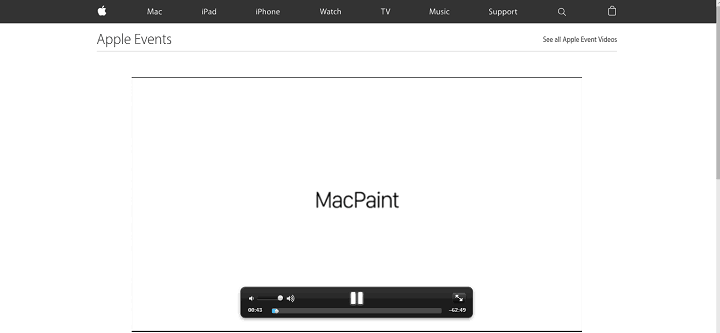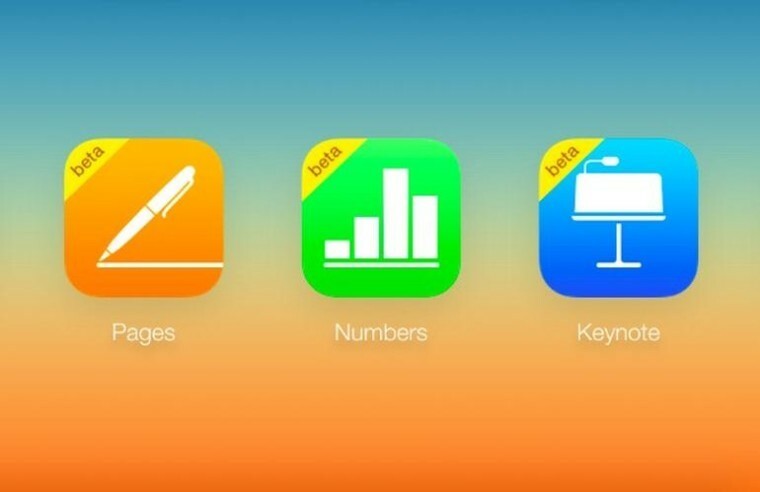Овај софтвер ће поправити уобичајене рачунарске грешке, заштитити вас од губитка датотека, малвера, квара хардвера и оптимизирати ваш рачунар за максималне перформансе. Решите проблеме са рачунаром и уклоните вирусе сада у 3 једноставна корака:
- Преузмите алатку за поправак рачунара Ресторо који долази са патентираним технологијама (патент доступан овде).
- Кликните Покрените скенирање да бисте пронашли проблеме са Виндовсом који би могли да узрокују проблеме са рачунаром.
- Кликните Поправи све да бисте решили проблеме који утичу на сигурност и перформансе рачунара
- Ресторо је преузео 0 читаоци овог месеца.
Тренутно је Аппле једна компанија која нуди један од најбољих асортимана периферне јединице на тржишту са животом изнад просека и одличним корисничким искуством.
Многи од вас су вероватно корисници Виндовс система, али желели бисте да можете да користите тастатуру и миш од Аппле-а или сте били Мац корисници и желите да користите што више компоненти на рачунару са Виндовс.
Како могу да користим Аппле тастатуру и миш на Виндовс 10?
Срећом, ово је могуће без заобилазног решења. Ево шта треба да урадите да бисте повезали Аппле тастатуру и миш са Виндовс 10 системом.
Ова два Апплеова хардверска уређаја су бежична и могу се повезати на ваш Виндовс рачунар путем Блуетоотх. Аппле Магиц Моусе такође има бежичну жичну УСБ подршку.

Како да конфигуришете Магиц Моусе на Виндовс 10
Аппле Моусе Магиц је мало другачији производ у поређењу са другим уређајима ове врсте.
Нема физичке тастере и точкић за померање, али све радње које можете да урадите помоћу а нормалан миш може се направити помоћу овог миша и ово искуство је у почетку мало чудно, али ништа на шта не можете да се навикнете.
Ако сте били корисник Мац рачунара, ово не би требало да ствара проблеме.
Све што треба да урадите да би овај миш радио је да преузмете бесплатни управљачки програм и извршите основну инсталацију.
Обично читав поступак не би требало да траје дуже од 10 минута. Ево како то радите.
Уверите се да сте пре инсталирања овог управљачког програма деинсталирали било који други софтвер ове врсте:
- Управљачки програм можете преузети са овде без потребе да потпишете или испуните било који други услов. На тој локацији имате две врсте управљачких програма у зависности од тога коју верзију миша поседујете. Преузмите управљачки програм повезан са вашим уређајем.
- Управљачки програм ће бити примљен у облику .зип датотеке и потребно је да издвојите садржај. Добићете извршну датотеку кроз коју ћете започети инсталацију двоструким кликом на њу. Инсталација је основна и једноставна за извршење, јер једноставно морате следити кораке које је назначио инсталациони програм. Морате прихватити уговор о лиценци и одабрати место на којем желите да инсталирате управљачки програм.
- Пре финализације конфигурације, инсталациони програм ће преузети неке услужне програме за модел вашег миша, али то неће одузети превише времена јер ови имају мање од 4 МБ.
- Инсталиране услужне програме можете да покренете са последње странице чаробњака за подешавање. Можете их наћи и у трака задатака.
- Након што отворите услужне програме Магиц Моусе, повежите миш са системом и побрините се да током коришћења софтвер остане активан, у супротном уређај не може да се користи. Можете да подесите да се услуга покреће када отворите рачунар да бисте уштедели време.
То је све! Овај метод се може користити и за Виндовс 8, 8.1, 7, у зависности од вашег модела миша.
Аппле Магиц Моусе се неће повезати са вашим Виндовс 10 рачунаром? Погледајте овај водич да бисте у кратком року решили проблем.
Како да конфигуришете Аппле бежичну тастатуру у оперативном систему Виндовс 10
Аппле бежична тастатура се веома разликује од ПЦ тастатура.
Покрените скенирање система да бисте открили потенцијалне грешке

Преузмите Ресторо
Алат за поправак рачунара

Кликните Покрените скенирање да бисте пронашли проблеме са Виндовсом.

Кликните Поправи све да реши проблеме са патентираним технологијама.
Покрените скенирање рачунара помоћу алатке за обнављање система Ресторо да бисте пронашли грешке које узрокују сигурносне проблеме и успоравање. По завршетку скенирања, поступак поправке ће оштећене датотеке заменити новим Виндовс датотекама и компонентама.
Тактилни осећај чврстог механичког уређаја прво недостаје, па ако сте корисник рачунара и више волите једноставан и модернизован изглед, Аппле тастатура би могла бити савршена за вас.
За ову конфигурацију није потребан никакав софтвер за подршку, јер се то може учинити путем Блуетоотх поставки рачунара.
Пре инсталације, уверите се да на тастатури имате потпуно напуњен комплет АА батерије јер ће током овог процеса требати да користите тастатуру.
- У Виндовс траку за претрагу унесите Блуетоотх и кликните на Блуетоотх подешавања.
- Тастатура би се требала појавити на Управљајте Блуетоотх уређајима листа.
- Изаберите Аппле бежична тастатура и кликните на Пар.
- На екрану ћете добити лозинку коју морате да унесете на тастатури.
- Погоди Ентер тастер за завршетак конфигурације тастатуре.
Белешка: Често можете да примите То није успело. Уверите се да је ваш уређај могуће открити или уређај више не слуша грешке.
Не треба да бринете због тога што нисте због довољно притиснутог дугмета за напајање тастатуре или проблема са управљачким програмом који се може решити ажурирањем управљачких програма.
Ево како се то ради.
- Кликните десним тастером миша на икону Виндовс у доњем левом углу екрана.
- Изаберите Менаџер уређаја.
- Уверите се да немате грешака у Блуетоотх.
- Покрените скенирање на Софтверски уређаји и Системски уређаји категорије и по потреби ажурирајте управљачке програме.
Виндовс не може аутоматски да пронађе и преузме нове управљачке програме? Не брините, имамо право решење за тебе.
Након што решите проблем, покушајте још једном да повежете тастатуру. Ако и даље не можете да га повежете, препоручујемо вам да проблем представите на Аппле Суппорт Сервице.
Да ли сте знали да већина корисника Виндовс 10 има застареле управљачке програме? Будите корак испред користећи овај водич.
Такође, постоје две различите тастатуре које можете да користите за свој Виндовс 10 рачунар: старија бежична тастатура и новија Аппле Магиц тастатура.
Конфигурација за последње може изазвати неке мање проблеме, јер Виндовс 10 чита Магиц Кеибоард као засебан уређај.
У прозору ће приказати код са текстом „упоредите лозинке“. Кликните „Да“ и сада би требало да будете повезани.
Ако желите да искључите тастатуру, једноставно кликните на име тастатуре из ставке Управљање Блуетоотх уређајима, а затим кликните на дугме „Уклони уређај“.
Ако имате још питања, слободно их оставите у одељку за коментаре испод.
ПРОЧИТАЈТЕ И:
- Имате Виндовс 10 грешку у управљачком програму Аппле иПхоне? Поправи то одмах
- Не могу да пребацим фотографије са иПхоне-а на Виндовс 10 [ФИКС]
- Сурфаце Го вс Аппле иПад: Шта је боље?
 И даље имате проблема?Поправите их помоћу овог алата:
И даље имате проблема?Поправите их помоћу овог алата:
- Преузмите овај алат за поправак рачунара оцењено одличним на ТрустПилот.цом (преузимање почиње на овој страници).
- Кликните Покрените скенирање да бисте пронашли проблеме са Виндовсом који би могли да узрокују проблеме са рачунаром.
- Кликните Поправи све да реши проблеме са патентираним технологијама (Ексклузивни попуст за наше читаоце).
Ресторо је преузео 0 читаоци овог месеца.